苹果6s的快捷键怎么设置
是针对iPhone 6s快捷键设置的详细说明,涵盖系统内置功能及个性化配置方案:
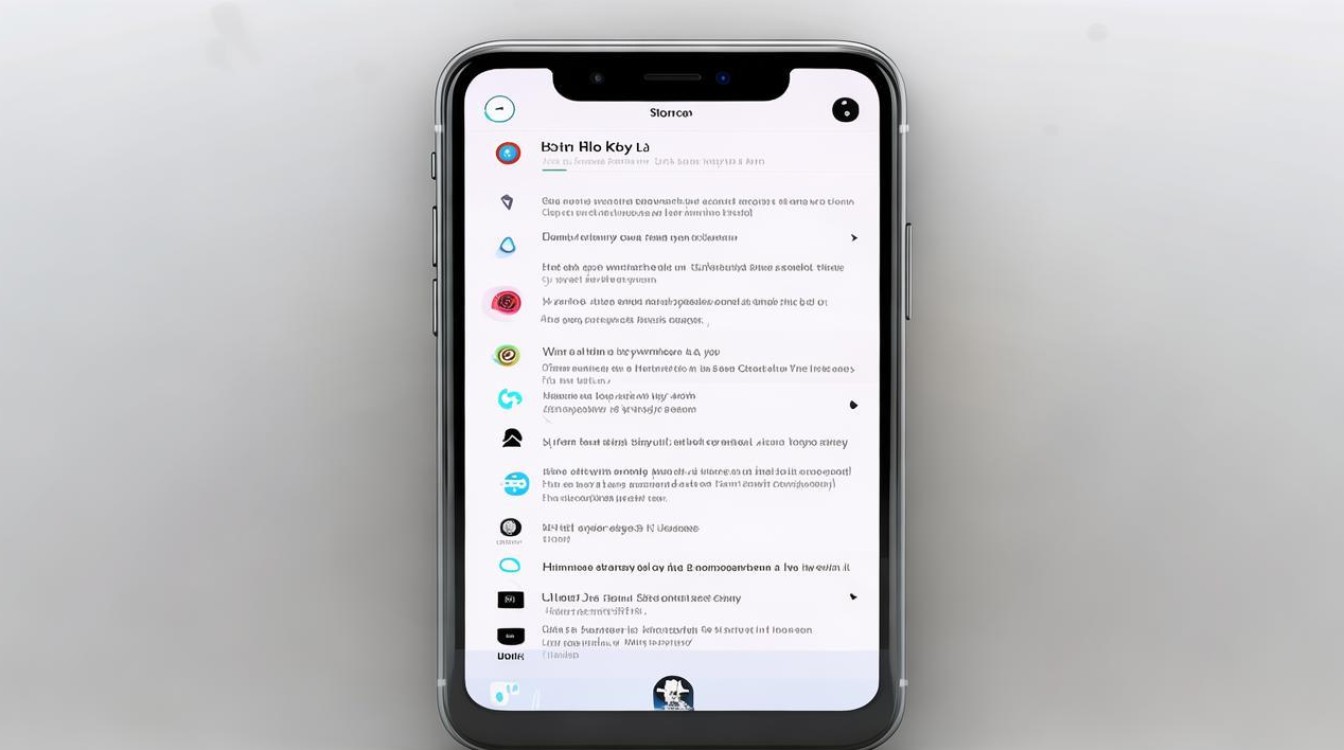
基础操作型快捷键
-
AssistiveTouch(小白点)
- 激活路径:进入「设置」→「通用」→「辅助功能」→「AssistiveTouch」,开启开关后屏幕上会出现悬浮圆形按钮,点击该按钮可展开菜单,默认包含返回主屏、锁屏、设备方向锁定、音量调节等功能;用户还可通过「自定顶层菜单」自由添加或删除操作项,例如截图、启动相机、打开控制中心等,此功能尤其适合减少实体Home键的使用频率,延长其寿命。
-
物理按键组合技
- 连按三次侧边按钮/Home键:在「设置」→「辅助功能」→「辅助功能快捷键」中预设常用功能(如旁白、放大镜),完成设置后,连续快速按压对应按键即可触发所选功能,若觉得默认响应速度过快难以掌握节奏,可在同页面调整连按间隔时长。
进阶自定义方案
-
快捷指令自动化流程
借助系统预装的「快捷指令」应用,用户能创建多步骤联动的任务脚本,当连接到车载蓝牙时自动播放特定歌单;到达公司地理位置后静音并切换工作模式等,生成的个人化指令可绑定到辅助触控菜单或Siri语音命令中执行。
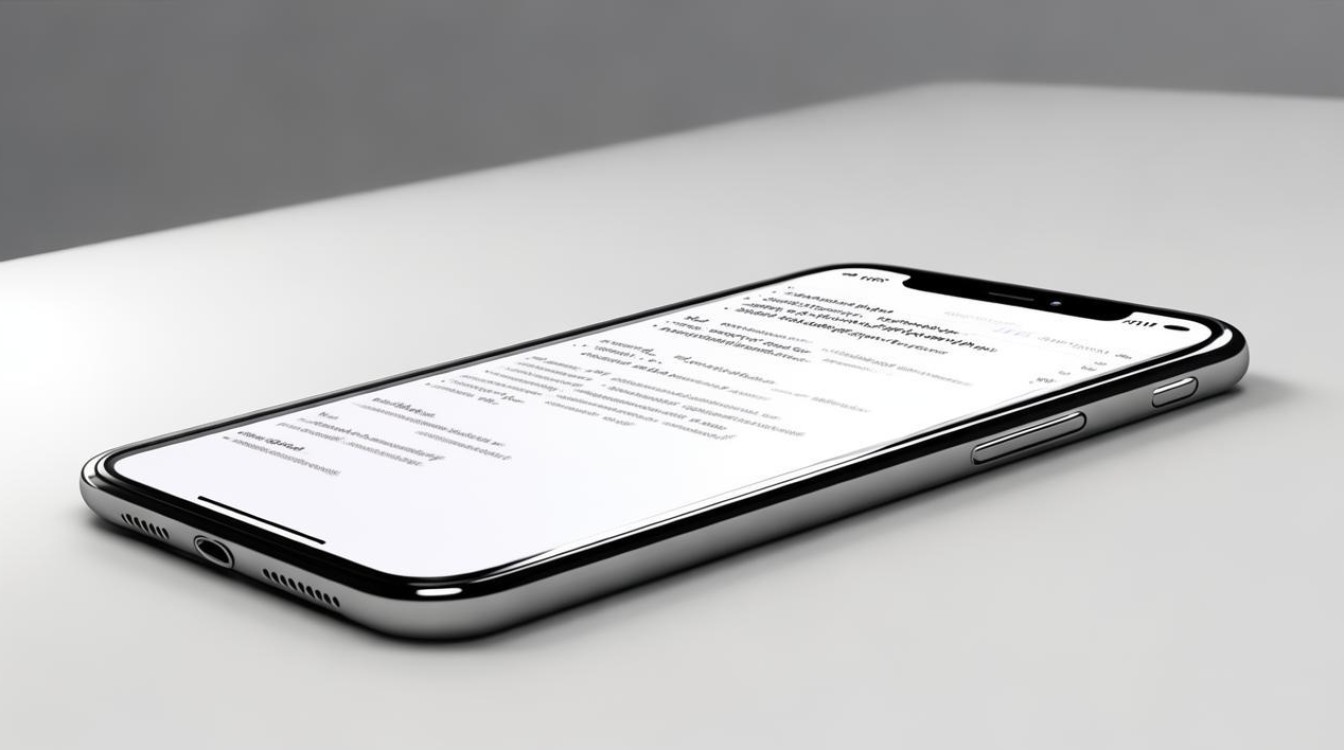
-
控制中心集成扩展
前往「设置」→「控制中心」,将常用功能添加到拓展面板,此后从屏幕底部上滑调出控制中心时,即可一键触达手电筒、计算器、计时器等工具,无需层层跳转设置界面。
-
Dock栏固定应用优化
虽然主屏幕下方的四个默认快捷应用(电话、邮件、Safari、信息)不可更改,但可以通过长按图标拖动调整顺序,优先放置使用频次最高的APP以提高日常效率。
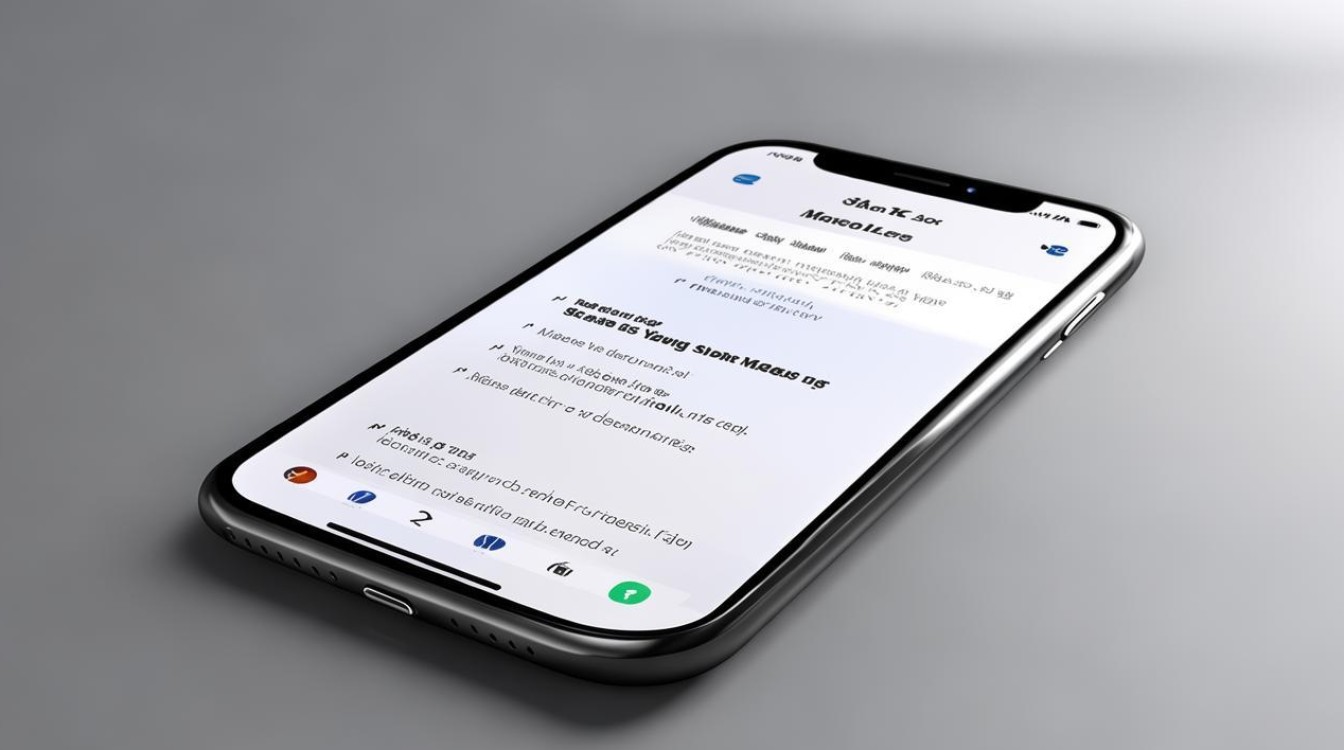
| 功能类型 | 设置路径 | 主要用途举例 | 适用场景 |
|---|---|---|---|
| AssistiveTouch | 设置→通用→辅助功能 | 替代物理按键完成复杂操作 | 保护硬件、单手模式交互 |
| 辅助功能快捷键 | 设置→辅助功能→辅助功能快捷键 | 快速启动无障碍服务 | 视力障碍人士临时应急 |
| 快捷指令 | 快捷指令APP新建个人自动化 | 跨应用联动实现智能场景 | 根据习惯定制专属工作流 |
| Dock栏管理 | 主屏幕长按拖拽排序 | 高频应用即时访问 | 移动支付、扫码等刚需场景加速处理 |
相关问答FAQs
Q1:开启AssistiveTouch后会影响电池续航吗?
A:正常情况影响微乎其微,该功能仅在调用时占用少量资源,建议在不需要时关闭它以节省电量,实测待机状态下每小时耗电增加约1%-2%,属于可接受范围。
Q2:能否为微信扫码单独设置快捷键?
A:可以,通过「快捷指令」创建“打开相机+切换至二维码扫描模式”的组合动作,保存后将其添加到AssistiveTouch菜单或控制中心
版权声明:本文由环云手机汇 - 聚焦全球新机与行业动态!发布,如需转载请注明出处。












 冀ICP备2021017634号-5
冀ICP备2021017634号-5
 冀公网安备13062802000102号
冀公网安备13062802000102号